O Apple Watch possui um recurso interessante: trata-se do app Reproduzindo. Nele, vemos uma tela de reprodução de áudio com controles para pausar e pular faixas aparecendo automaticamente na tela quando qualquer arquivo que contenha som (áudio ou vídeo) é reproduzido no iPhone.
Antes de entrar nos detalhes deste app, vamos explicar uma diferença básica aqui que pode confundir muita gente.
A diferença entre os apps Reproduzindo e Música
O Apple Watch conta com um espaço interno para armazenamento de mídia (áudio e fotos), então, você pode muito bem sincronizar suas músicas para que possa ter acesso a elas offline — para quando for correr apenas com o relógio e um fone Bluetooth, por exemplo. E é aí que entra o app Música. É por ele, também, que você consegue selecionar uma música para tocar que está armazenada dentro do aplicativo Música do seu iPhone (quando está com ele próximo ao relógio, é claro).
Já o app Reproduzindo serve para você ter acesso e controlar qualquer conteúdo de áudio (ou vídeo) que estiver sendo reproduzindo no seu iPhone (com exceção do app Música). Se você escutar uma mensagem de áudio no WhatsApp ou no Mensagens no iPhone, por exemplo, o app Redproduzindo surgirá no Apple Watch. Abriu um vídeo no YouTube? Idem! O app Spotify no iPhone? Você poderá controlar tudo no Apple Watch pelo app Reproduzindo.
O app Reproduzindo é legal, mas…
Ainda que seja um recurso interessante, isso pode ser incômodo para alguns usuários que desejam ver o mostrador do relógio mesmo quando estiverem escutando ou assistindo a algo no smartphone.
Pois saiba que há uma opção muito simples no próprio relógio e no iPhone, a qual permite que você interrompa esta ação. Além disso, é possível personalizar o seu mostrador para que esse recurso fique visível em apenas uma parte da tela do relógio ou no Dock do Apple Watch. Quer ver como faz? Confira abaixo cada uma dessas opções!
Como desativar a inicialização automática do app Reproduzindo pelo Apple Watch
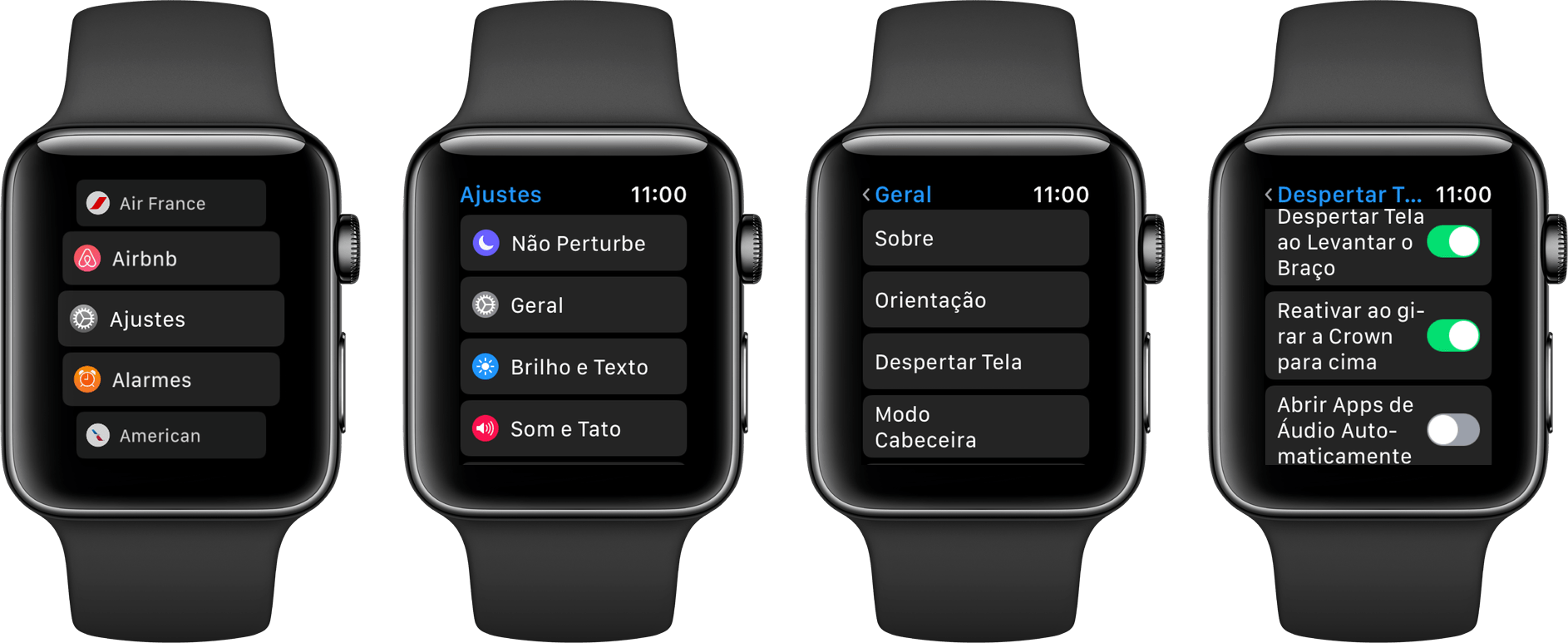
- Aperte a Digital Crown no Apple Watch para abrir a tela de apps;
- Acesse o aplicativo Ajustes;
- Selecione a opção Geral » Despertar Tela;
- Desative a opção “Abrir Apps de Áudio Automaticamente”.
Como desativar a inicialização automática do app Reproduzindo pelo iPhone
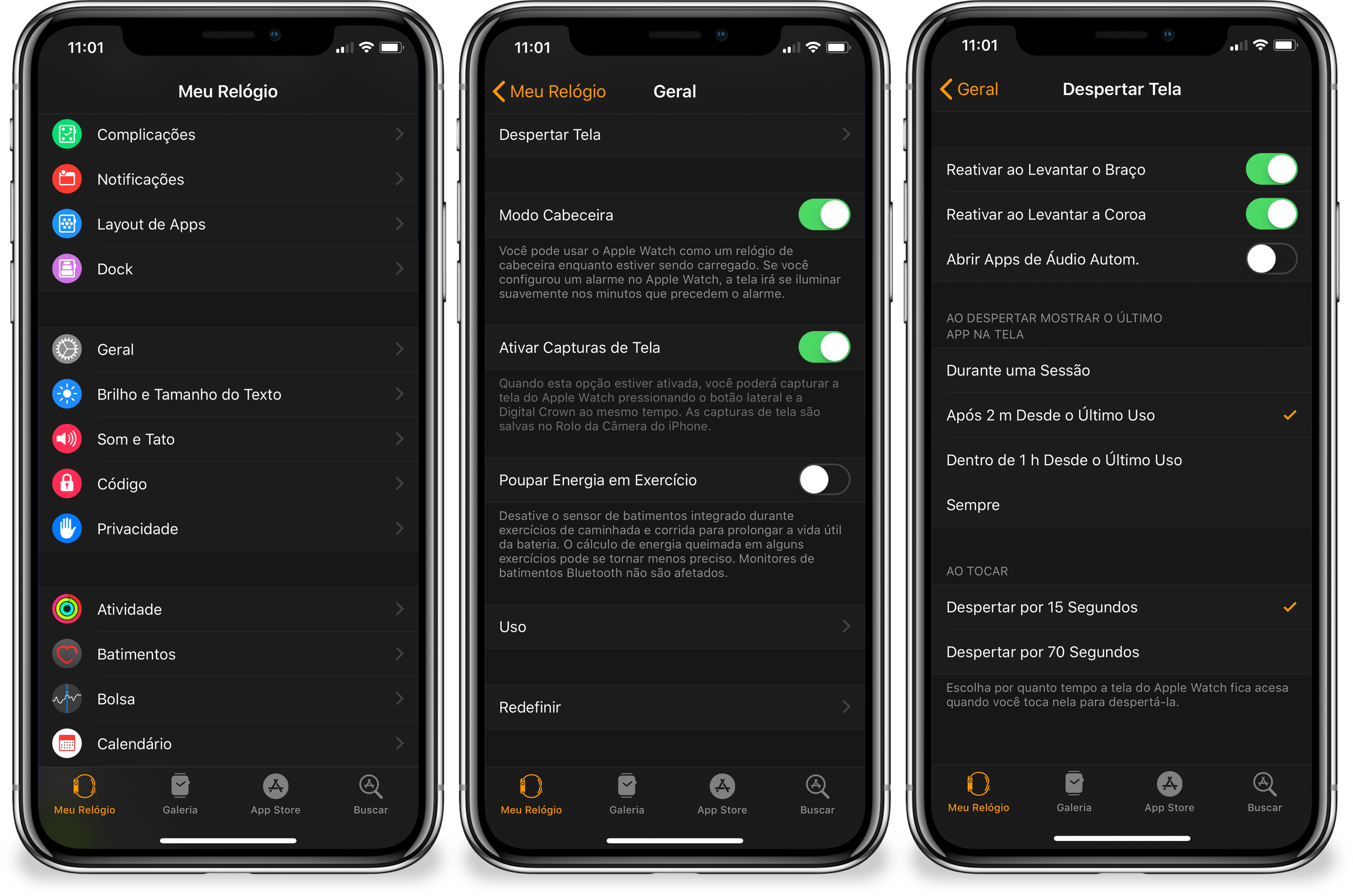
- Abra o app Watch;
- Na aba “Meu Relógio”, selecione Geral » Despertar Tela;
- Desative a opção “Abrir Apps de Áudio Autom.”
Como adicionar o app Reproduzindo ao Dock do Apple Watch
Fez os passos acima e agora não sabe como verificar quando um áudio está tocando no iPhone? É possível adicionar o app no Dock do seu Apple Watch, permitindo acompanhar a faixa de áudio e realizar as mesmas ações através dos controles de comando.
Veja como:
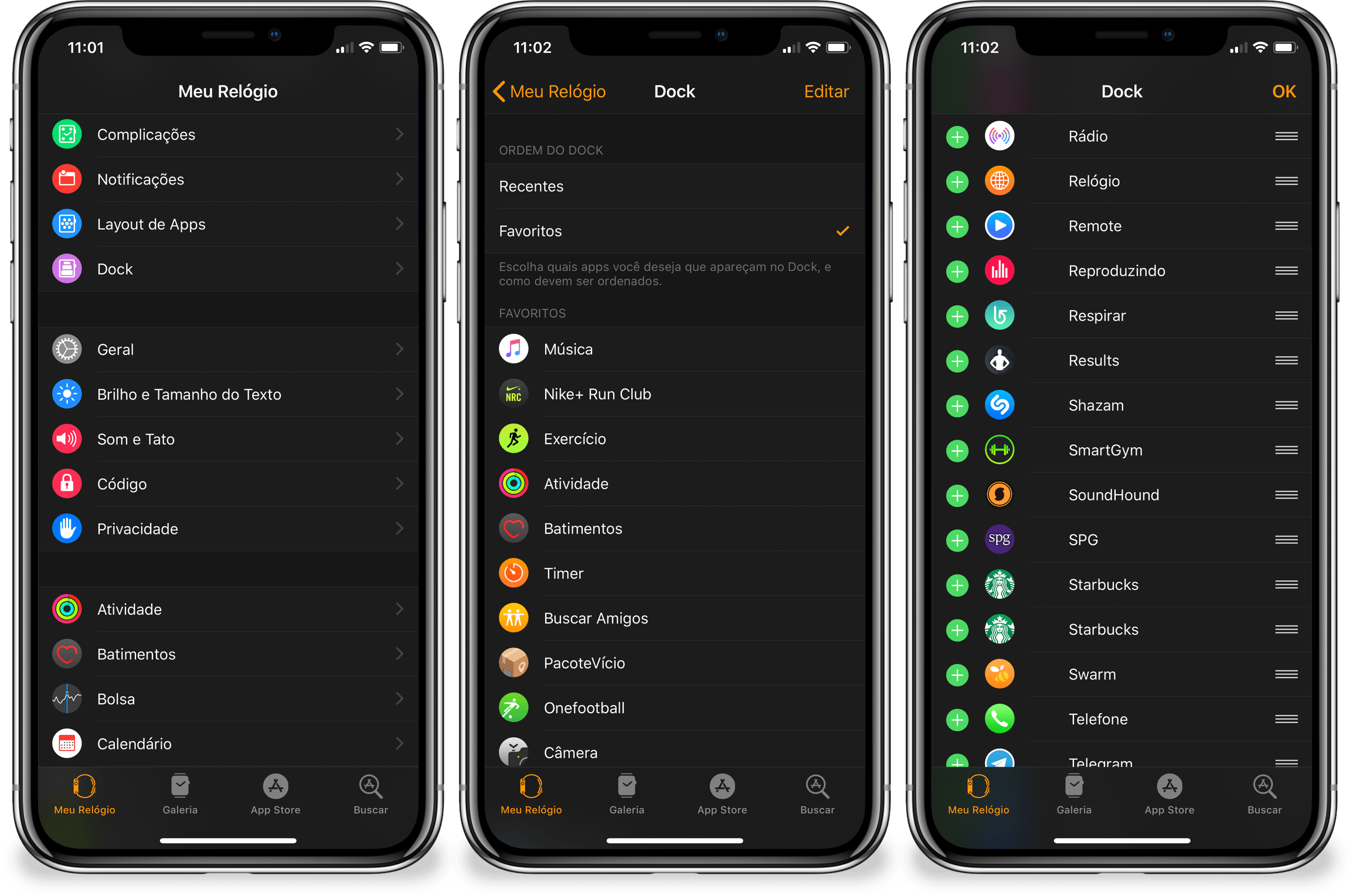
- Abra o app Watch no iPhone;
- Na aba “Meu Relógio”, selecione “Dock”;
- Selecione a opção “Favoritos” caso esta já não esteja marcada;
- Toque no botão “Editar”, no canto superior direito;
- Na lista de apps, selecione o “Reproduzindo” tocando no símbolo (+) à esquerda da tela; após selecionado, é possível movê-lo para onde você quiser (posição entre os favoritos);
- Toque no botão “OK” para finalizar.
Como adicionar o app Reproduzindo ao seu mostrador do Apple Watch
Antes de seguir os próximos passos, certifique-se se o seu mostrador do Apple Watch atual permite adicionar complicações em texto (aquelas maiores e mais retangulares). Escolheu um? Então vamos lá!
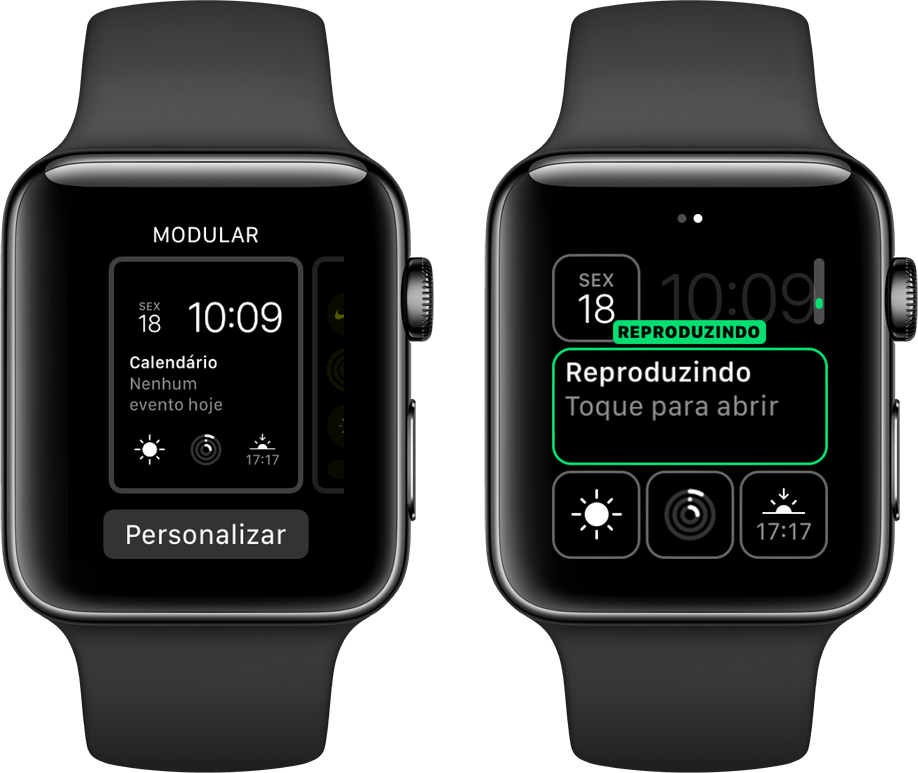
- Pressione com força a tela do relógio em cima do mostrador;
- Toque no botão “Personalizar”;
- Deslize para esquerda e selecione um dos espaços tocando nele;
- Utilize a Digital Crown para rolar entre as opções até aparecer “Reproduzindo”;
- Aperte o botão da Digital Crown duas vezes para finalizar a edição no mostrador.
· • ·
Pronto, agora você tem as informações necessárias para decidir como configurar o seu relógio da forma que melhor lhe convier. 😉
de Apple
Preço à vista: a partir de R$ 2.339,10
Preço parcelado: em até 12x de R$ 216,58
Tamanhos: 38mm ou 42mm
Cores: diversas
Lançamento: setembro de 2017
via MacRumors




